如何凍結 Excel 中的行

在 Excel 中凍結行可以使標題在滾動瀏覽大型電子表格時保持可見。凍結窗格工具將行鎖定到位,因此關鍵資料不會消失。本指南介紹如何凍結 Excel 中的頂行或特定行。
如何凍結 Excel 中的第一行
若要凍結 Excel 中電子表格的第一行,您可以使用「凍結窗格」功能。就是這樣:
- 在 Excel 電子表格中,前往「檢視」標籤。
- 選擇「凍結窗格」 > “凍結頂行”。
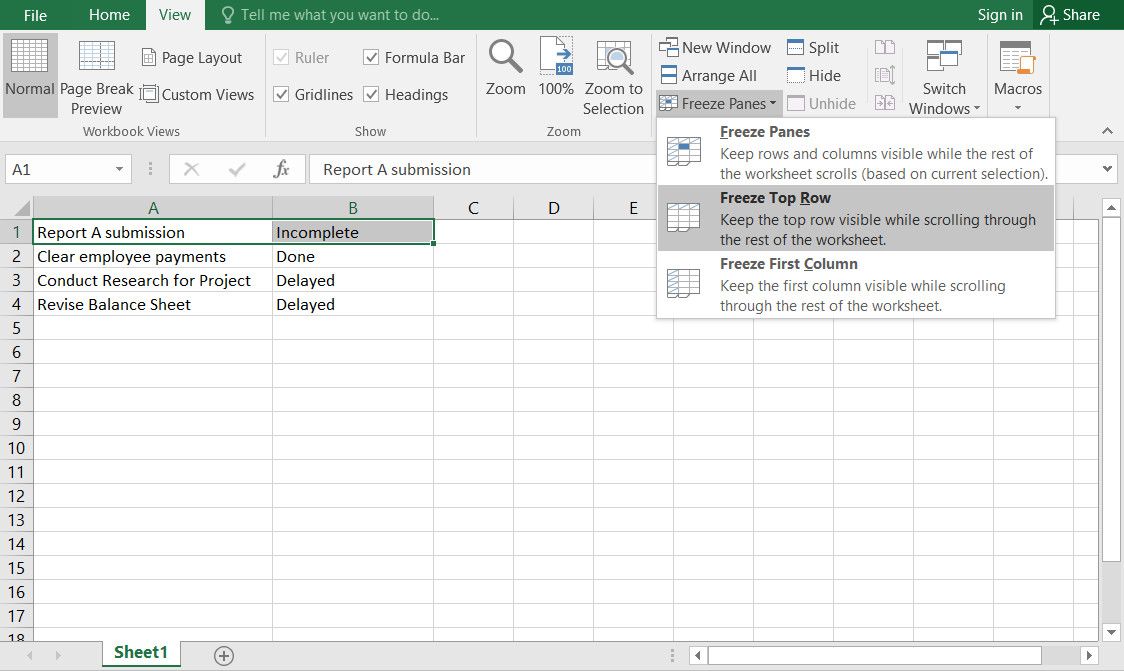
請務必注意,當您凍結 Excel 中的一行時,無論您在電子表格中滾動到何處,該特定行始終保持可見。如果您想要保護您的電子表格免於進一步編輯,您需要鎖定您的 Excel 電子表格。
如何凍結 Excel 中的特定行
若要凍結 Excel 中的特定行,您需要在使用「凍結窗格」選項之前選擇目標行正下方的行。但請記住,這將凍結所選行上方的所有行。您可以按照以下步驟操作:
- 找到要凍結的行並選擇其下方的行。
- 導覽至「檢視」標籤並選擇「凍結窗格」 > 「凍結窗格」。
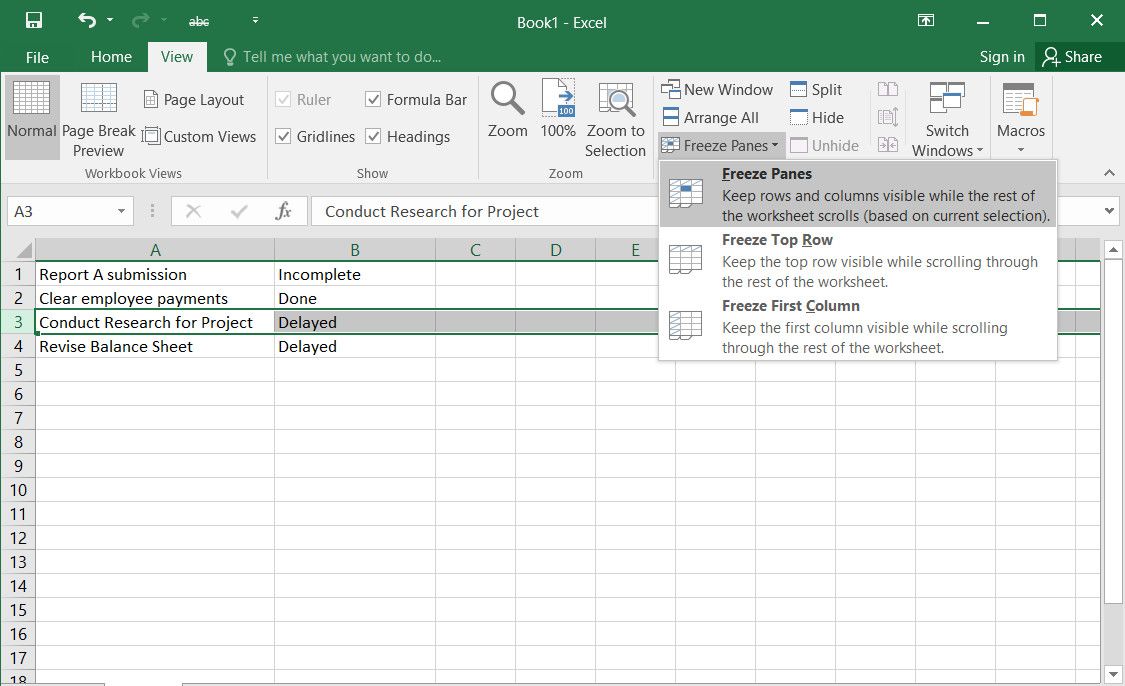
如何在 Excel 中解凍行
當您使用「凍結窗格」選項凍結 Excel 中的行時,另一個「取消凍結窗格」選項將變得可用。您可以透過前往「檢視」標籤並從下拉式功能表中選擇「凍結窗格」 > 「取消凍結窗格」來存取此選項。

透過凍結行簡化您的工作流程
無論您是管理專案、追蹤任務還是建立冗長的報告,凍結重要行都可以幫助您在整個工作中保持上下文和清晰度。請記住,組織良好的電子表格不僅可以節省時間,還可以提高處理大量資料集時的效率。



發佈留言